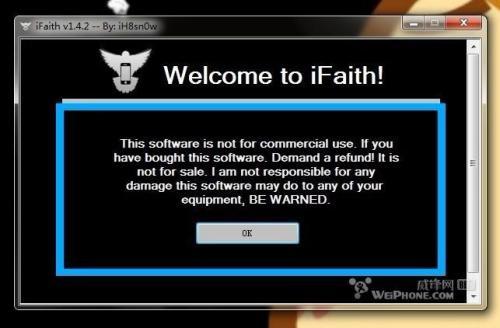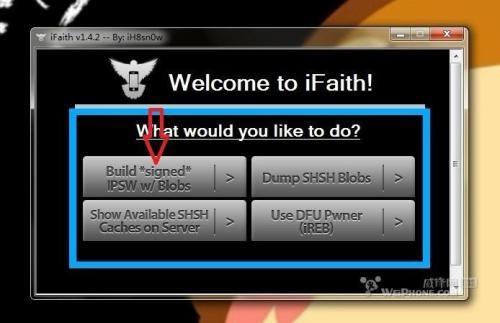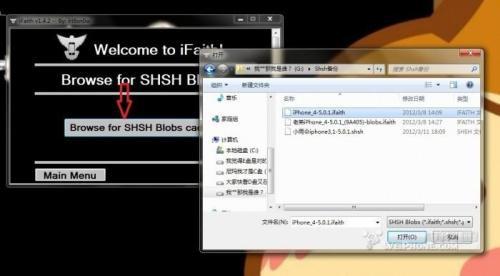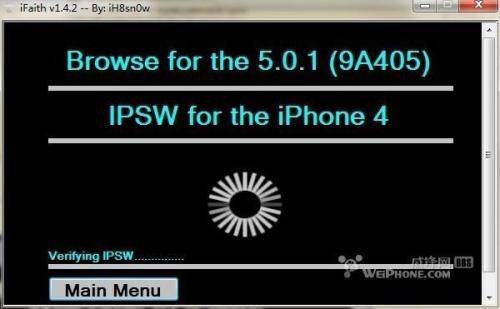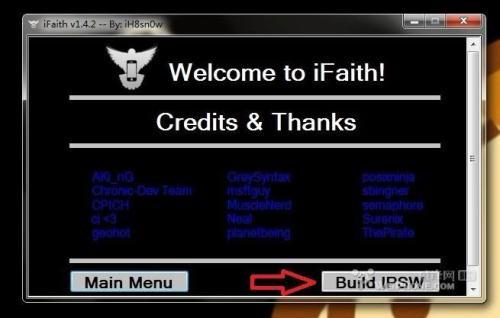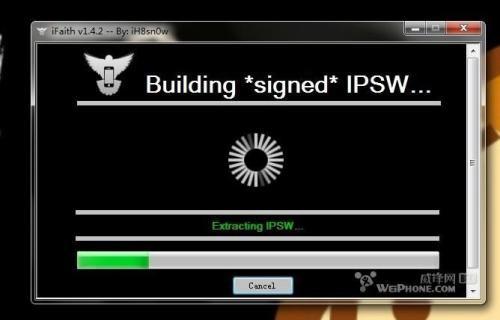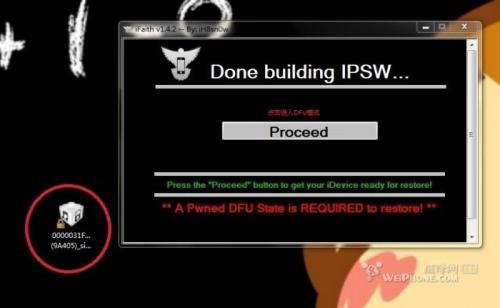美版平刷5.01教程,解决平刷1604错误,iFaith-v1.4.2平刷固件详细教程
献给平刷无门迷茫的FY们、无锁版本同样适用(5.01关闭验证后)
这个方法跟以往用iFaith自制固件平刷是一样的,只是iFaith软件版本不一样 (美版去基带,请放心刷)
昨天用以前版本的iFaith平刷5.01一直出现1604的错误,也改了C:/Windows/System32/drivers/etc host文件的内容,依然无法解决1604的错误
无奈只下只能用红雪自制固件平刷,但是总是感觉没有iFaith自制估计好(个人感觉)
今天继续在论坛寻找5.01验证关闭后用iFaith平刷的方法,找到了在第一页一个人气很高的老帖子,(坑爹的软件还是旧版本的)本人气愤之余就只好献丑跟大家分享一下
平刷工具
1. iFaith-v1.4.2_windows
2. iFaith 备份 ,或者小雨伞备份 (没有备份的用小雨伞或者iFaith备份)
3. 5.01官方固件 (自行下载)
4. iTunes
1、自制固件平刷
打开iFaith v1.4.2 ,点击OK进入
选择Build signed
点击Browse for SHSH Blobs cache 会弹出一个对话框,选择shsh5.01备份(小雨伞的或者ifaith)
等加载好之后,会弹出一个选择固件的对话框 点击,Browse for the ios 5.01(9A405)IPSW 选择5.01官方固件
等待验证
验证完毕之后出现对话框,点击Build IPSW 进入自制固件
等待 绿色的进行条走完你自制的固件就会出现在桌面上,然后用iFaith进入DFU模式,打开itunes恢复即可,全程无任何错误提示